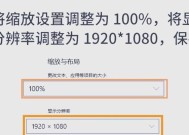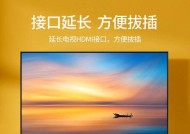如何解决电脑显示器跳动问题(排查故障)
- 网络设备
- 2024-06-01
- 51
- 更新:2024-05-23 12:12:18
电脑显示器跳动是使用电脑过程中常见的问题之一,它会导致用户在工作、学习或娱乐过程中的不便和困扰。为了帮助大家解决这个问题,本文将从排查故障原因、修复显示问题以及稳定显示效果三个方面进行详细介绍,希望能够为遇到这类问题的用户提供有帮助的解决方案。

一:检查连接线松动
电脑显示器跳动的原因之一可能是连接线松动,用户可以先检查电脑与显示器之间的连接线是否牢固连接,包括VGA、HDMI或DVI等接口。如果发现连接线松动,可重新插拔确保接触良好,然后观察是否解决跳动问题。
二:调整显示器分辨率
不正确的分辨率设置也可能导致电脑显示器跳动。用户可以进入电脑的显示设置界面,尝试将分辨率调整为适合显示器的最佳分辨率。如果显示器支持多种分辨率,可以尝试不同的选项,找到最稳定的显示效果。

三:检查显示器驱动程序
显示器驱动程序的问题也可能引起显示器跳动。用户可以进入电脑的设备管理器,检查显示器驱动程序是否正常工作。如果发现有问题,可以尝试更新驱动程序,或者卸载后重新安装最新版本的驱动程序来修复问题。
四:处理电源供应问题
电源供应不稳定也是导致电脑显示器跳动的常见原因之一。用户可以检查电源线是否插紧,同时确保电源插座稳定工作。若使用的是扩展坞或适配器,也需确保其供电稳定。如果以上方法无效,建议更换电源线或联系专业人员检查电源问题。
五:排除软件冲突
某些软件的冲突可能导致显示器跳动。用户可以尝试在安全模式下启动电脑,观察是否还存在跳动问题。如果在安全模式下没有跳动现象,说明可能是某个安装的软件引起的冲突,可以逐个排查并卸载可能引起问题的软件。

六:清理系统垃圾文件
系统垃圾文件过多也可能影响电脑的正常运行,包括显示器的稳定性。用户可以使用系统自带的磁盘清理工具或第三方清理软件来清理系统垃圾文件,提高电脑的运行效果,减少跳动现象的发生。
七:检查硬件兼容性
部分电脑和显示器组合可能存在硬件兼容性问题,导致显示器跳动。用户可以查看电脑和显示器的硬件规格,确保它们之间没有不兼容的情况。如果存在硬件兼容性问题,需要更换电脑或显示器以解决跳动问题。
八:更新操作系统
操作系统的更新也能够解决一些显示问题。用户可以检查是否有最新的操作系统更新,并进行更新安装。新版本的操作系统通常会修复一些已知的问题,提升稳定性和兼容性。
九:降低显示器刷新率
过高的显示器刷新率有时会导致电脑显示器跳动。用户可以进入显示设置界面,尝试将刷新率调整为较低的选项,例如从120Hz降低到60Hz。适当降低刷新率可能有助于稳定显示效果。
十:排查外部干扰源
电磁场、无线电波等外部干扰源也可能导致电脑显示器跳动。用户可以尝试将显示器远离潜在干扰源,例如电视、扬声器、无线路由器等,并观察是否跳动问题得到改善。
十一:安装屏蔽线
屏蔽线能够减少外部干扰对电脑显示器的影响。用户可以尝试在电脑和显示器之间安装屏蔽线,有效地隔离外部干扰,提升显示器的稳定性和可靠性。
十二:更换显示器数据线
数据线质量差也可能引起电脑显示器跳动。用户可以尝试更换数据线,选择质量较好的数据线来连接电脑和显示器。优质的数据线能够保证信号传输的稳定性,减少跳动现象的发生。
十三:检查硬件故障
如果以上方法都无法解决电脑显示器跳动问题,可能存在硬件故障。用户可以联系专业维修人员检查显示器或电脑硬件的故障情况,并进行修复或更换故障部件。
十四:定期维护和清洁
定期维护和清洁电脑和显示器也是保持显示效果稳定的重要步骤。用户可以定期清理显示器表面灰尘、键盘内部杂物等,并确保通风良好,避免过热引起故障。
十五:
电脑显示器跳动问题可能由多种原因引起,但通过排查故障、修复显示问题以及稳定显示效果的方法,大多数用户能够解决这个问题。希望本文提供的解决方案对于遇到电脑显示器跳动问题的用户有所帮助。